想要设计一款圆圈数字,该怎么输入呢?下面我们就来看看使用ps制作圆圈数字的技巧。

我们用【文字工具】输入自已需要的数字,比如:【5】。

Adobe Photoshop 2020 v21.2.12.215 ACR14.0 中文版+安装教程
- 类型:图像处理
- 大小:1.93GB
- 语言:简体中文
- 时间:2022-05-13
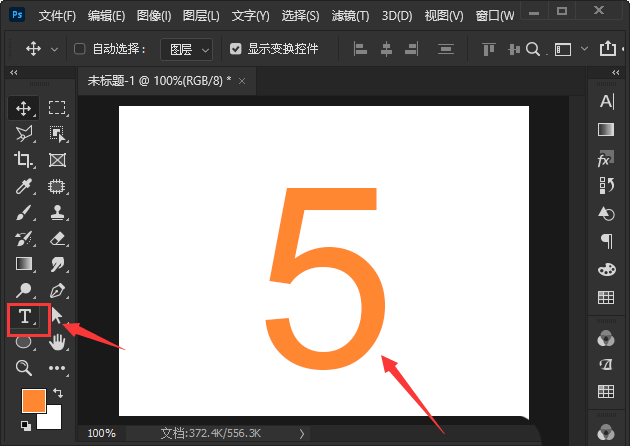
我们点击【椭圆工具】,把填充设置为【无】,描边颜色设置【橙色】,描边大小为【5】像素。
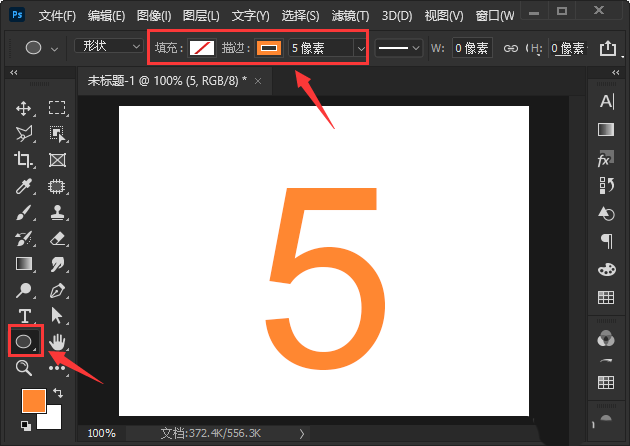
我们在数字5的外面,画出一个合适大小的圆形。
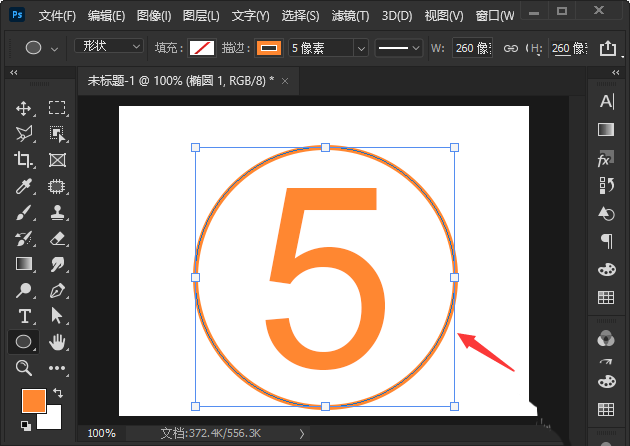
最后,我们看到数字加圆圈就做好了。
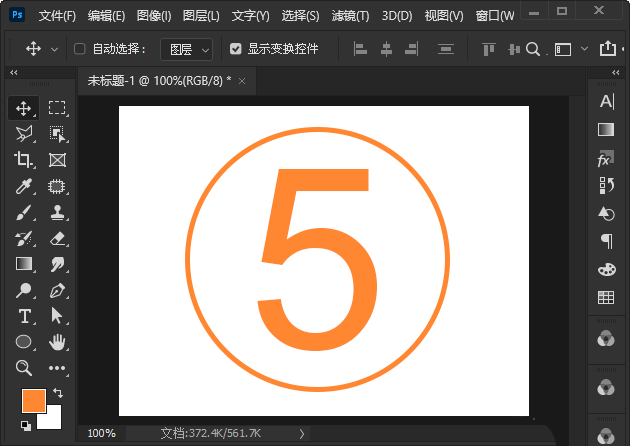
以上就是ps给数字添加圆圈的技巧,希望大家喜欢,请继续关注115PPT。
相关推荐:
ps椭圆底部的文字怎么调整方向? ps旋转文字方向的技巧
ps怎么快速制作散光效果的文字? ps模糊线条艺术字体的设计方法
ps文字怎么做一半模糊效果? ps给文字部分位置加高斯模糊的技巧
注意事项:
不要在微信、知乎、QQ、内置浏览器下载、请用手机浏览器下载! 如果您是手机用户,请移步电脑端下载!
1、文稿PPT,仅供学习参考,请在下载后24小时删除。
2、如果资源涉及你的合法权益,第一时间删除。
3、如果字体显示不正常,>>>请在右侧顶部字体安装字体<<<
115PPT网 » ps怎么输入数字圆圈符号? ps给数字加圆圈的技巧
不要在微信、知乎、QQ、内置浏览器下载、请用手机浏览器下载! 如果您是手机用户,请移步电脑端下载!
1、文稿PPT,仅供学习参考,请在下载后24小时删除。
2、如果资源涉及你的合法权益,第一时间删除。
3、如果字体显示不正常,>>>请在右侧顶部字体安装字体<<<
115PPT网 » ps怎么输入数字圆圈符号? ps给数字加圆圈的技巧





